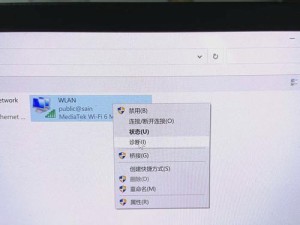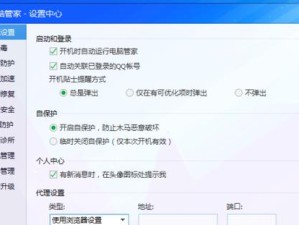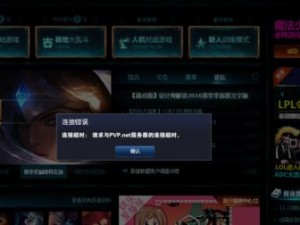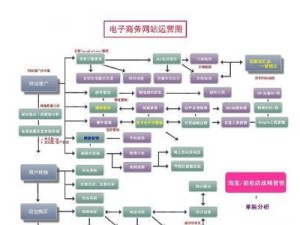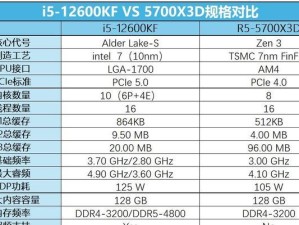随着时间的推移,笔记本电脑的系统可能会变得越来越缓慢或不稳定。此时,重装操作系统是一个不错的选择。而使用U盘重装系统相比于使用光盘或其他介质更加便捷和快速。本文将为您详细介绍以U盘重装笔记本电脑系统的方法。
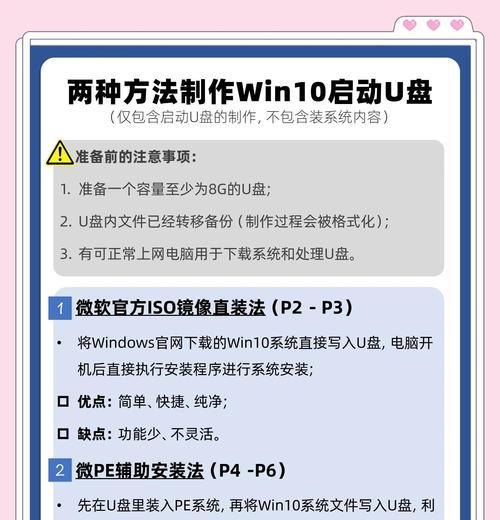
选择合适的U盘
在使用U盘进行重装之前,首先要确保选择一款适用于重装系统的U盘。推荐选择容量大于8GB的U盘,并确保其无任何重要文件,因为将会被格式化。
备份重要数据
在进行重装系统之前,一定要备份重要的个人数据,如文档、照片、音乐等。因为重装系统会将硬盘格式化,所有数据都会被清除。

下载系统镜像文件
前往官方网站或可信赖的下载源,下载所需的操作系统镜像文件。确保下载的文件与您需要安装的操作系统版本相匹配。
准备U盘引导工具
下载合适的U盘引导工具,比如Rufus或WinToFlash。这些工具可以将系统镜像文件写入U盘,并使其能够成为一个可引导的安装介质。
格式化U盘并写入系统镜像文件
使用U盘引导工具,将U盘格式化为FAT32文件系统,并将系统镜像文件写入U盘。这个过程可能需要一些时间,请耐心等待。
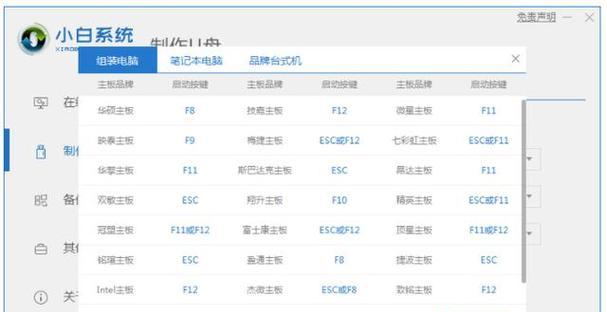
设置电脑启动顺序
在重装系统之前,您需要进入BIOS设置界面,将U盘作为启动顺序的第一项。这样,在重启电脑时,系统会自动从U盘启动。
重启电脑并开始安装
重启电脑后,系统会从U盘引导,并进入安装界面。按照提示进行操作,选择适当的选项和设置,直到系统安装完成。
激活系统
在系统安装完成后,您需要进行激活。按照屏幕上的提示,输入您的产品密钥或激活码,以完成系统激活过程。
更新系统和驱动程序
安装完成后,及时更新操作系统和相关驱动程序,以确保您的电脑能够正常工作并获得最新的功能和安全补丁。
安装常用软件
重新安装系统后,您需要安装一些常用的软件,如浏览器、办公软件、杀毒软件等,以满足您的日常需求。
还原个人数据
在安装完必要的软件后,将之前备份的个人数据复制回电脑,恢复您的文件和设置。
配置系统设置
根据个人需求,对电脑的系统设置进行调整。可以更改背景壁纸、桌面图标布局、屏幕分辨率等,使系统更符合个人喜好。
优化系统性能
进行一些优化操作,如清理垃圾文件、关闭无关的启动项、升级硬件驱动等,以提升系统的性能和稳定性。
定期备份重要数据
为了避免数据丢失和系统崩溃带来的麻烦,建议定期备份重要数据。可以使用外部存储设备或云存储服务,确保数据的安全性。
通过使用U盘重装笔记本电脑系统,您可以轻松解决电脑运行缓慢或不稳定的问题。记得按照步骤备份重要数据,并在安装完成后激活系统和更新驱动程序。同时,定期备份数据和进行系统优化,将有助于保持电脑的良好状态。